〈記事内に広告プロモーションを含む場合があります〉
こんにちは。『ペコ』です。
この記事のテーマはこちら
『Instagram(インスタ)の投稿した写真や動画のデータを一括でスマホに保存する方法』
Instagramって素敵な写真や動画が沢山ありますよね。
そんな中、自分のアカウントを一新したかったり、あまり「いいね」がつかない写真や動画を削除したいと思うこともあります。
Instagramからは削除したいけど、画像は残しておきたいと思う方もいますよね。
大量に投稿写真があれば全部まとめて一気に保存できたら楽なのですが、方法が難しいと感じたことはありませんか?
Instagramのデータを保存して残しておきたいと思うあなたに
今回はInstagramに投稿した写真や動画のデータを一括で保存する方法や、専用アプリを使用して保存する方法を説明します。
目次
Instagramの過去に自分が投稿した写真や動画、画像が一括保存できる
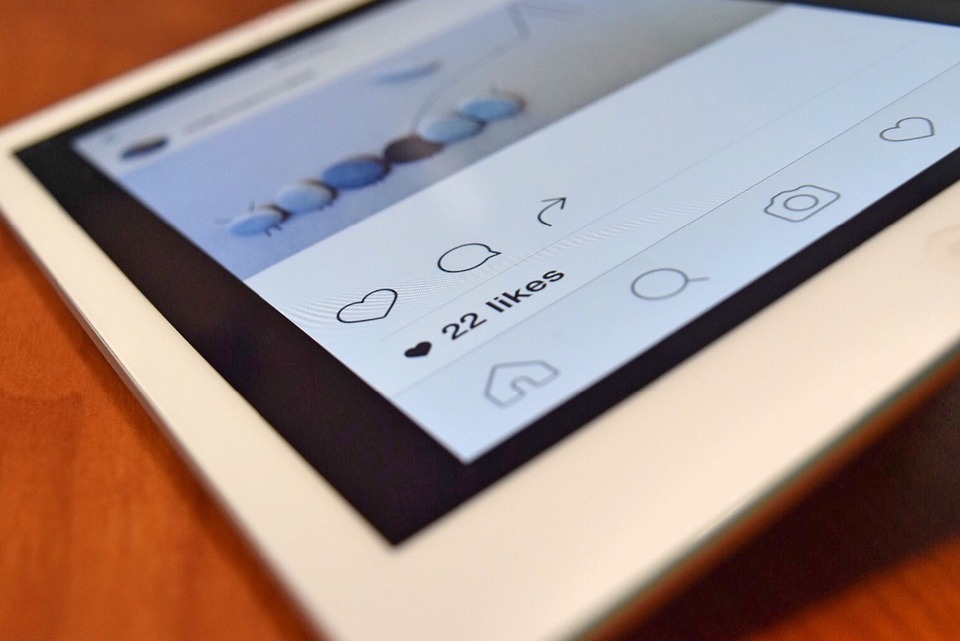
はじめに、Instagram公式機能ではスマートフォンのカメラロールに画像を保存できる機能はありません。
しかし、Instagramのアカウントはそのままで画像だけを消したい時や
Instagramを退会する時など、今まで投稿した画像や動画データはスマートフォン端末やPCに残しておきたいですよね。
そんな時、今までの写真や動画データを保存できる方法が2つあります。
PCの「Google Chrome」からInstagramを起動し保存する方法
スマホでは専用アプリをダウンロードし保存する方法
PCからGoogle Chromeを使用し画像や動画を保存する方法
はじめに、この方法が使えるのは「パソコンのGoogle Chromeのみ」である事を理解しておいてください。
スマートフォンのGoogle ChromeやパソコンのInternet Explorerからではこの方法は出来ません。
まず、Google Chromeを開きInstagramのページを開きます。

この時Instagramへのログインを求められますので、スマートフォンで使用しているアカウント情報とパスワードを入力しましょう。
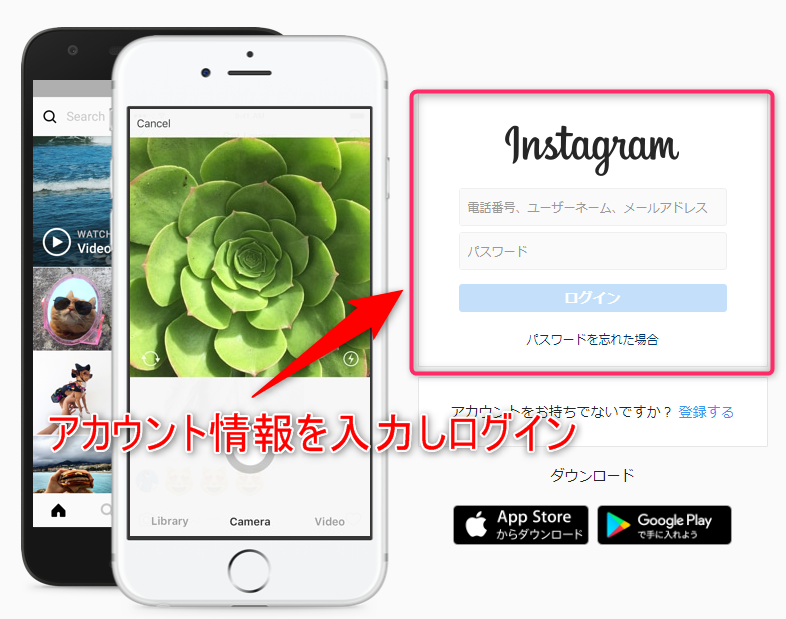
ログインが完了したら、画面のように右上あたりにある自分のアカウント名をクリックします。
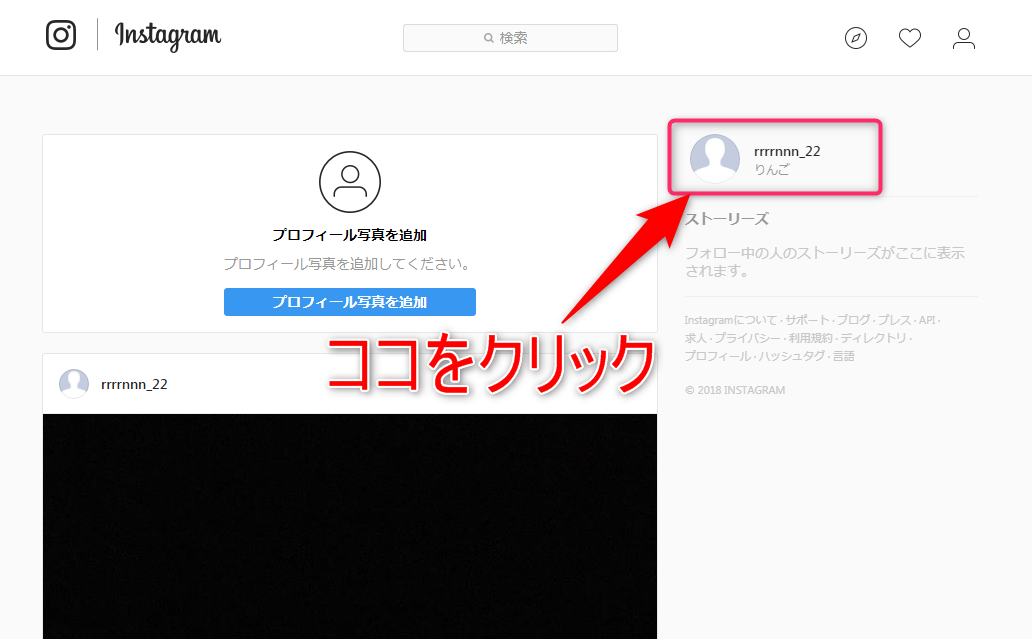
すると今まで投稿した画像や動画が一覧で出てくるので、このページの余白の部分で右クリックをし、開いたメニューから「名前を付けて保存」クリックします。
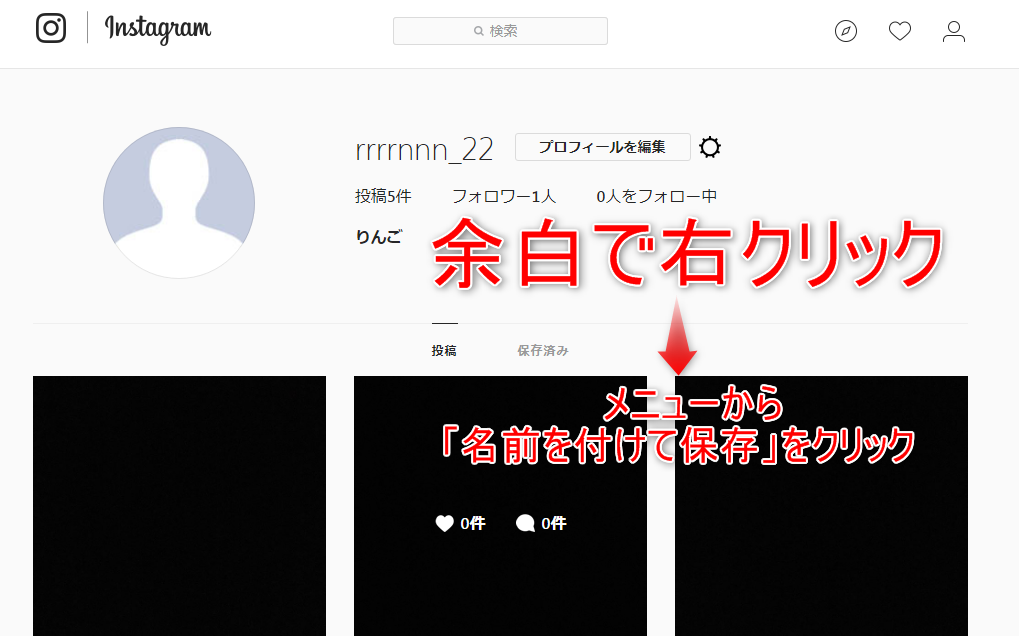
保存先のファイルを選択し「保存する」をクリックします。
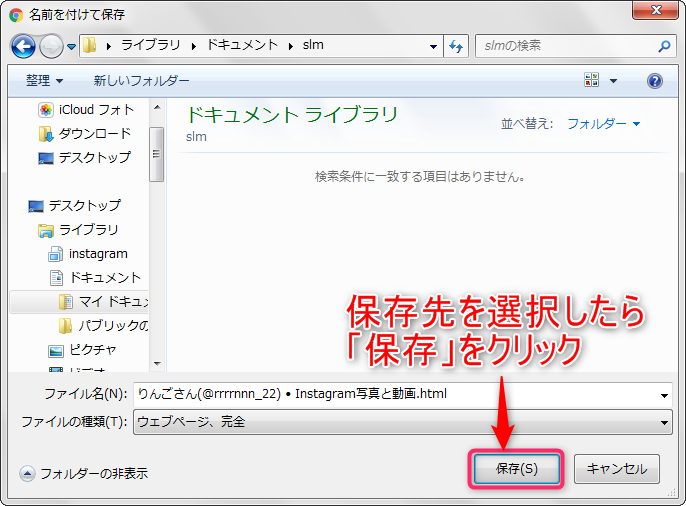
すると指定したフォルダにInstagramの画像が保存されているのがわかります。
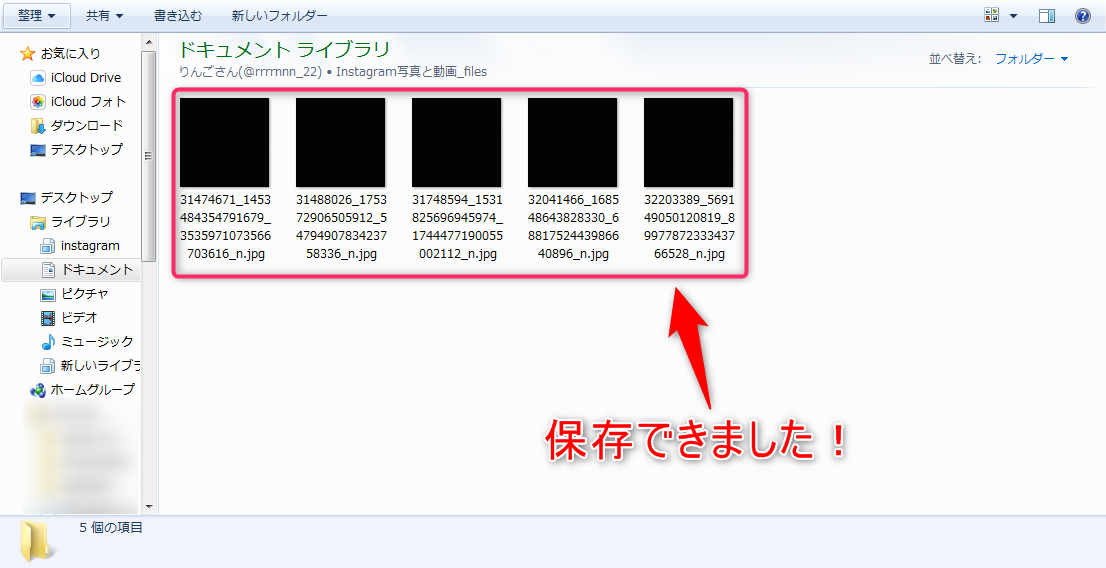
ちなみに、この時フォルダの中にはInstagramに投稿した保存したい画像や動画だけでなく、
アイコンや余計なものまで保存されているので、いらないものは消してしまいましょう。
いかがですか?結構簡単ですよね。
この方法はInstagramに投稿した、いままでの画像や動画がすべて一回で保存されるのでとても楽なのです。
パソコンをお持ちの方は是非試してみてください。
スマホの専用アプリを使用しInstagramの写真や動画を保存する方法
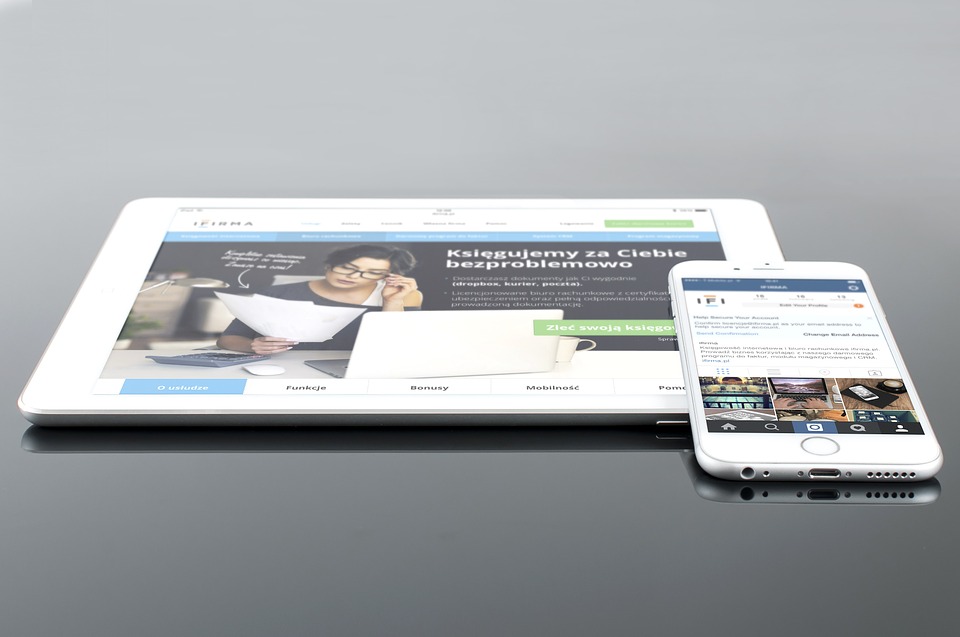
スマートフォンでInstagramの画像を保存するアプリは無数に存在します。
そのほとんどが英語表記で分かりにくかったり、すぐにサービスが終了してしまったりと、安定しない事もあります。
さらに、ただInstagramの画像を保存したいだけなのに、
メールアドレスや電話番号など余計な情報を要求してくるアプリも存在します。
そこで、保存方法がとてもスマートで使いやすくわかりやすいアプリを紹介します。
今回おすすめするアプリは「PhotoAround」というアプリです。
ダウンロードはこちらから↓
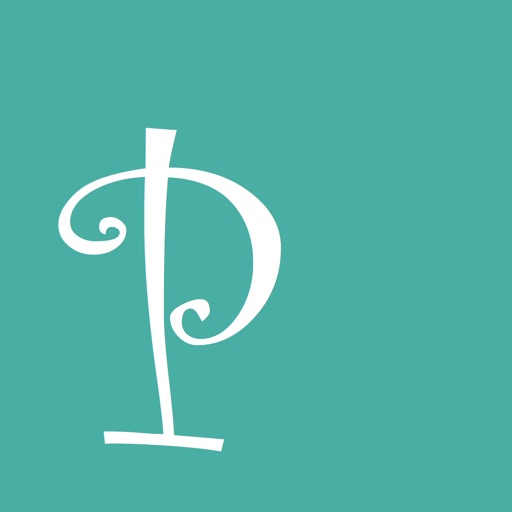
このアプリはInstagramだけでなく、Twitterの画像も保存することが可能なアプリになっています。
それではPhotoAroundの使用方法を説明します。
アプリをダウンロードし起動すると、ログイン画面が表示されるので「Instagram」を選択します。
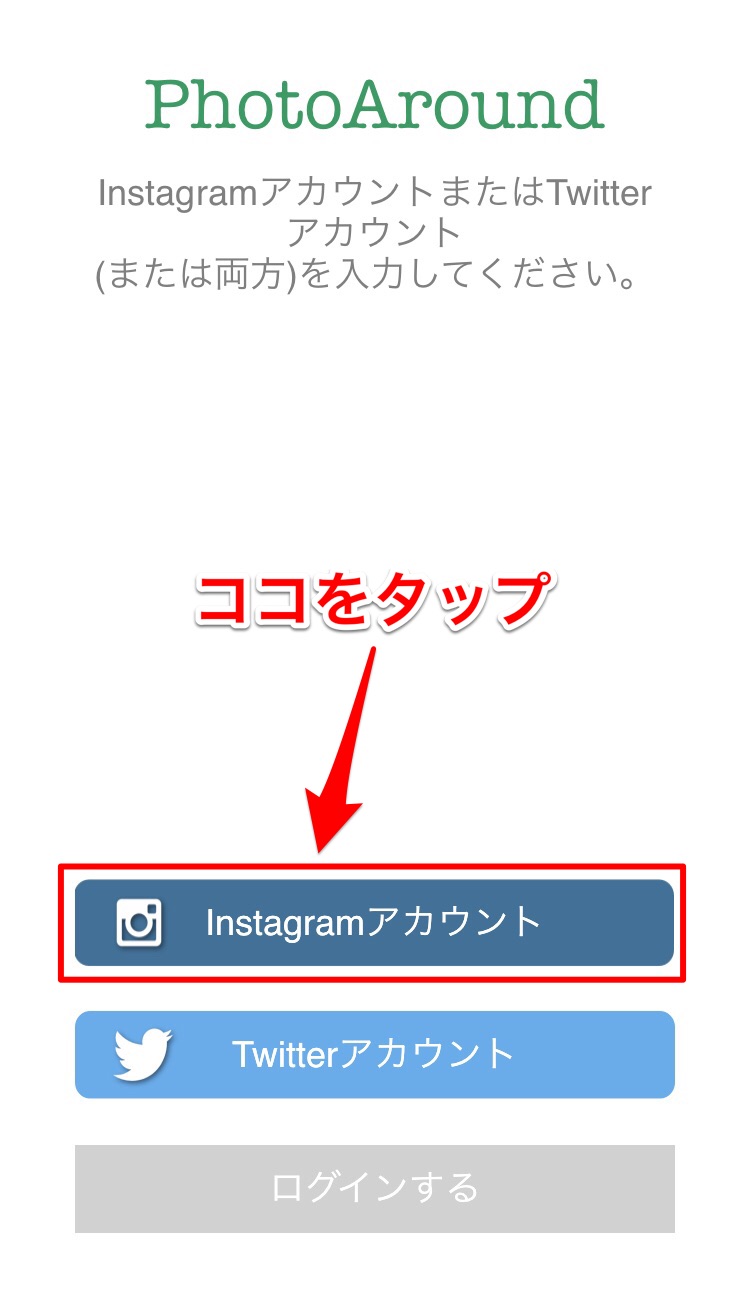
Instagramのアカウント入力をし「ログイン」をタップします。

するとInstagramのところが「OK」に変わっているのでそのまま「ログインする」をタップします。
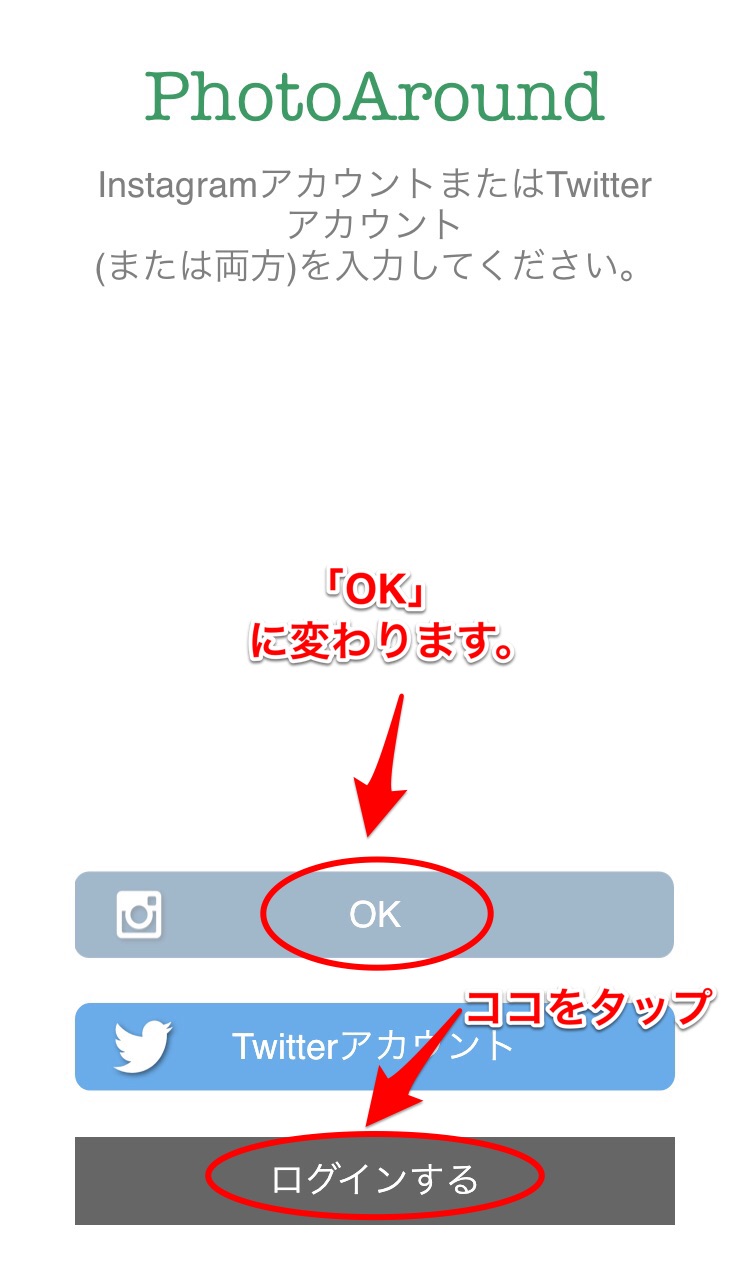
Instagramのアプリ同様、タイムラインが表示されるので、画面右下の人型のマークをタップします。

そうすると自分のアカウント画面がでるので、ここから保存したい画像を選び保存していきます。
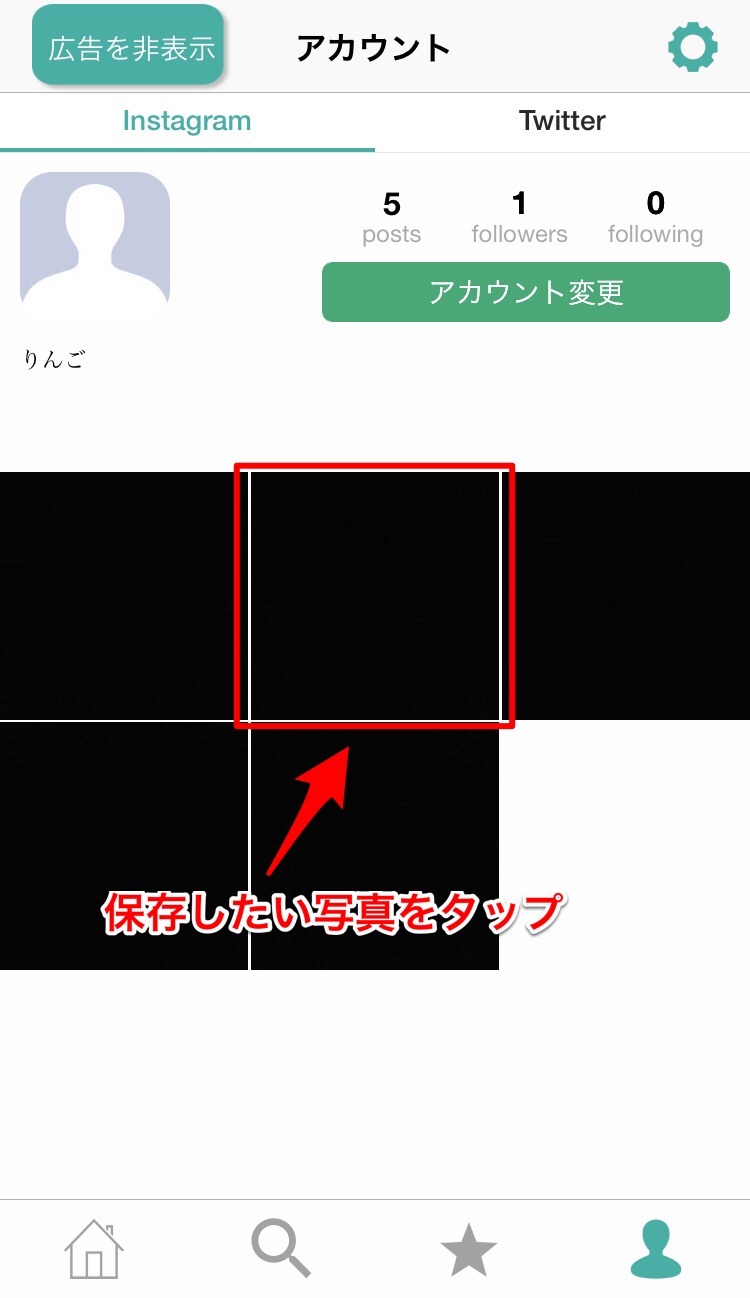
保存したい画像のすぐ下に「下矢印」のマークがあります。
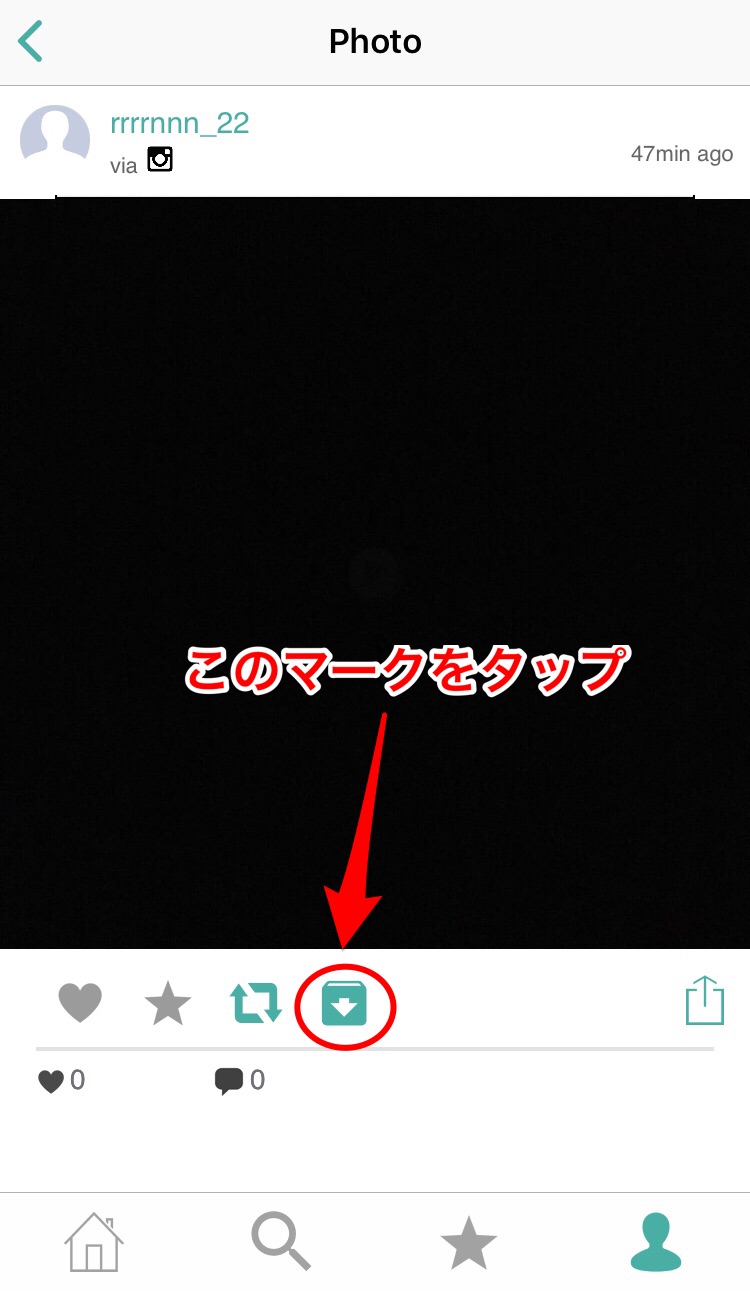
このマークをタップすることで保存ができます。
マークをタップすると初回のみ「カメラロールへのアクセス許可の確認」が表示されるので「OK」を選び、保存を完了させます。

この後、保存ができているかカメラロールやアルバムから確認しておきましょう。
この方法は、全てをまとめて一気に保存することはできませんが、
必要な画像のみ保存が可能なので、1枚1枚保存したい方や、
PCが家に無い方はこちらの方法がおすすめです。
まとめ
Instagramに投稿した写真や動画のデータを一括やそれぞれで保存する方法を説明しました。
Instagramは長い間更新し続けていると、この画像や動画はいらないなーっと思え削除したくなる時があるんですよね。
そんな時に今回紹介した方法を使用して、データ保存を行ってみてくださいね。





